Häufig gestellte Fragen
- Was hat sich bei Jappy zuletzt geändert?
- Was ist Scam?
- Was ist Spam?
- Was ist der Abo-Bereich?
- Was ist die Online-Liste?
- Was kann passieren, wenn ich meine Kontaktdetails preisgebe?
- Was sind 'Ticker'?
- Was sind Credits?
- Was sind Ticker-Themen?
- Was sollte ich beim Erstellen einer Support-Anfrage beachten?
- Weihnachten bei Jappy 2025
- Welche Probleme sind derzeit bekannt?
- Welche Änderungen sind für die Zukunft geplant?
- Wer kümmert sich um mein Anliegen?
- Wie füge ich meinem Ticker ein Thema hinzu?
- Wie kann ich meine Ticker aufräumen?
- Wie ändere ich meinen Nicknamen?
- Wo finde ich Melde-Knöpfe und warum sollte ich diese benutzen?
- Wofür ist der Entdecken-Bereich da?
- Wofür sind die Benachrichtigungen?
Wie funktioniert die Gesprächs-Übersicht bei Jappy?
Der Chat bei Jappy erlaubt die private Kommunikation mit anderen Mitgliedern.
Bei Verwendung der Website für PCs und Laptops befindet sich
im linken Bereich der Website die Navigationsleiste mit der Gesprächsvorschau,
in welchem dir standardmäßig die letzten 5 Gespräche mit anderen Nutzern angezeigt werden.
In den Chat-Einstellungen kannst du die Anzahl anpassen.
Darüber hinaus findest du durch Klick auf Gespräche, jederzeit eine vollständige Übersicht aller deiner gespeicherten Gespräche in deinem Posteingang, sortiert nach der letzten Nachricht.
Dabei lassen sich im oberen Bereich verschiedene Filter aktivieren:
-
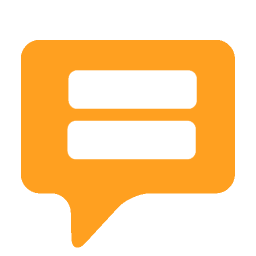 Posteingang
Posteingang
zeigt alle Gespräche an, die du nicht ins Archiv verschoben hast -
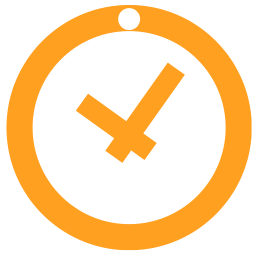 Später
Später
zeigt alle Gespräche an, bei denen du die Später beantworten-Markierung gesetzt hast -
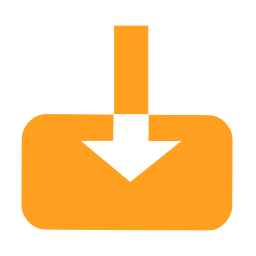 Ungelesen
Ungelesen
zeigt alle Gespräche an, in denen noch nicht gelesene Nachrichten vorliegen. Hier hast du auch die Option, alle ungelesenen Nachrichten mit einem Klick als Gelesen zu markieren. -
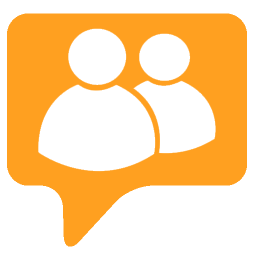 Gruppen
Gruppen
zeigt alle Gruppenchats - und nur diese - an, die du nicht ins Archiv verschoben hast -
 Support
Support
zeigt alle Supportanfragen - und nur diese - an, die du nicht ins Archiv verschoben hast -
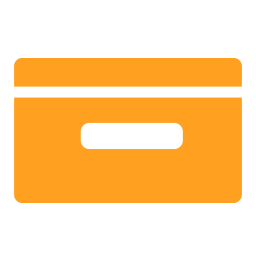 Archiv
Archiv
zeigt dir alle Gespräche, die du archiviert hast -
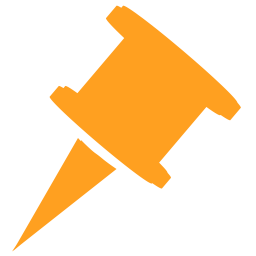 Angepinnt
Angepinnt
zeigt dir alle Gespräche, die du angepinnt hast
Es werden dabei nur die Filter angezeigt, für die auch tatsächlich passende Gespräche vorliegen.
Unterhalb der Filter stehen zudem verschiedene Aktionen zur Verfügung, passend zum gewählten Filter:
-
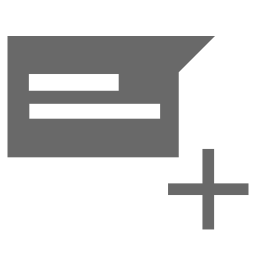 Neues Gespräch
Neues Gespräch
erlaubt es dir, direkt einen Freund oder einen Nutzer, dessen Namen du kennst, anzuschreiben. Dies ist alternativ auch über das Profil des Nutzers möglich. -
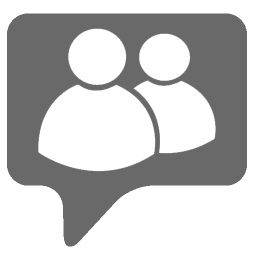 Neue Gruppe
Neue Gruppe
ermöglicht es dir, selbst einen Gruppenchat anzulegen und Freunde zu diesem einzuladen. -
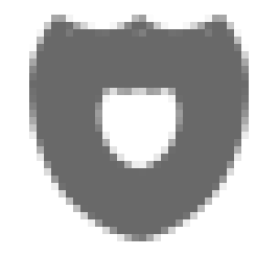 Neue Supportanfrage
Neue Supportanfrage
steht dir im Filter "Support" zur Verfügung und führt dich zum Hilfe-Bereich, wo du eine Support-Anfrage stellen kannst. Bitte beachte, dass dies nicht geeignet ist, um Nutzer-Inhalte zu melden. Verwende hierfür bitte die Melde-Funktion. -
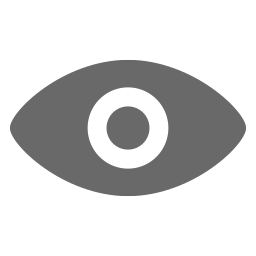 Alle gelesen
Alle gelesen
steht dir im Filter "Ungelesen" zur Verfügung und erlaubt es, alle Gespräche sofort als gelesen zu markieren. -
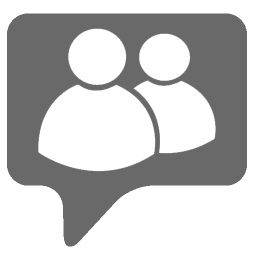 Anfragen
Anfragen
führt dich zur Liste der Chat-Anfragen. Wenn neue, relevante Chat-Anfragen passend zu deinen Einstellungen bestehen, wird dir dies zudem mit einer Zahl signalisiert. -
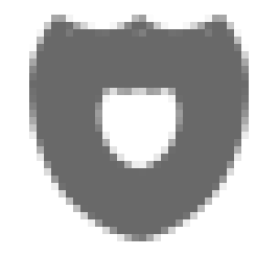 Bevorzugte Kontakte
Bevorzugte Kontakte
führt dich zu den Einstellungen für bevorzugte Kontakte. Du kannst grundsätzlich von jedem Nutzer angeschrieben werden, den du nicht ignoriert hast; mit diesen Einstellungen kannst du allerdings festlegen, über welche Anfragen du informiert werden möchtest. Andere Nutzer sehen diese Einstellung und sie hat auch Einfluss auf Empfehlungs-Systeme wie Kennst du schon?. -
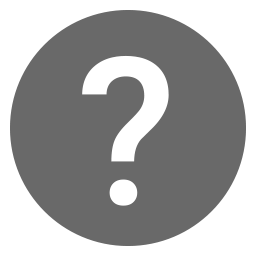 Hilfe
Hilfe
führt dich zur Übersicht des Hilfesystems.
Rechts von diesen Aktionen findest du zudem noch ein ![]() Auswahlmenü - klickst du dieses an, so kannst du direkt zu deinem System- und Notiz-Gespräch wechseln.
Auswahlmenü - klickst du dieses an, so kannst du direkt zu deinem System- und Notiz-Gespräch wechseln.
Achtung, bekanntes Problem:
Bei manchen Nutzern sind diese Gespräche unter Umständen in einem inkonsistenten Zustand.
Dieses Problem wird noch behoben.
Darunter werden dir deine Chat-Gespräche, passend zum gewählten Filter, angezeigt - die jeweils neueste zuerst.
Es werden aus technischen Gründen nicht alle Gespräche sofort angezeigt - mithilfe des Knopfes "Mehr laden", der sich unter dem zuletzt angezeigten Gespräch befindet, kannst du weitere Gespräche abrufen.
Links von jedem Chatgespräch findest du zudem ein Kästchen, welches du anklicken kannst, um mehrere Gespräche gleichzeitig auszuwählen. Sobald du dies für ein Gespräch getan hast, erscheint im oberen Bereich des Bildschirms eine gelbe Leiste mit weiteren Optionen, die du für bis zu 1000 von dir ausgewählte Gespräche gleichzeitig durchführen kannst:
-
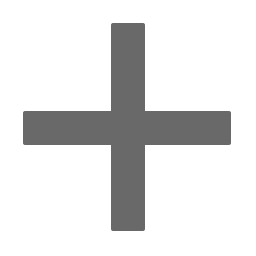 Alle
Alle
wählt alle Gespräche, die in deiner aktuellen Ansicht zu sehen sind, aus -
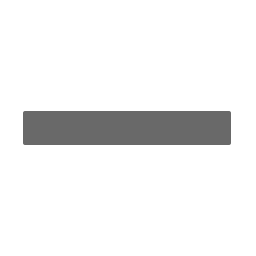 Nichts
Nichts
wählt alle Gespräche ab und schließt das Menü -
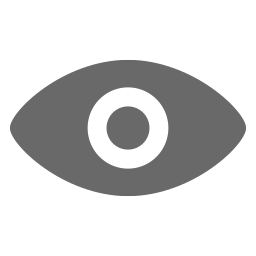 Gelesen
Gelesen
markiert die ausgewählten Gespräche als Gelesen -
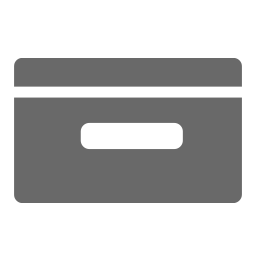 Archiv
Archiv
verschiebt die ausgewählten Gespräche ins Archiv -
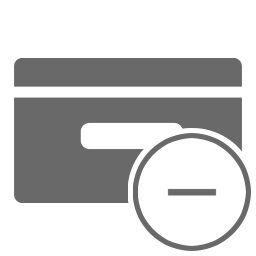 Posteingang
Posteingang
verschiebt die ausgewählten Gespräche zurück in den Posteingang (steht nur im Filter "Archiv" zur Verfügung) -
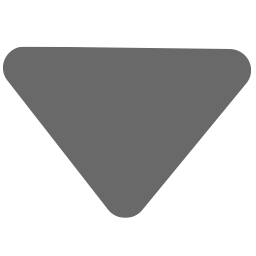 Mehr
Mehr
zeigt dir weitere Optionen an: -
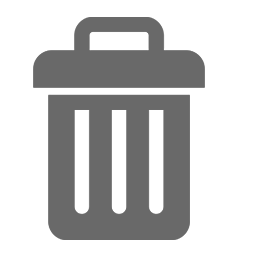 Löschen
Löschen
löscht die ausgewählten Gespräche unwideruflich. Es erfolgt zuvor eine Sicherheitsabfrage. -
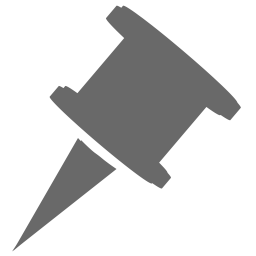 Anpinnen
Anpinnen
versieht die ausgewählten Gespräche mit der Angepinnt-Markierung -
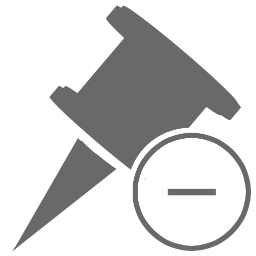 Abpinnen
Abpinnen
entfernt bei den ausgewählten Gesprächen die Angepinnt-Markierung -
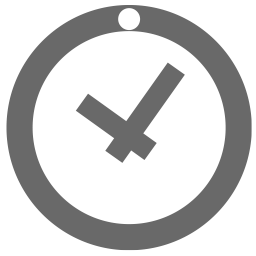 Später
Später
versieht die ausgewählten Gespräche mit der Später beantworten-Markierung -
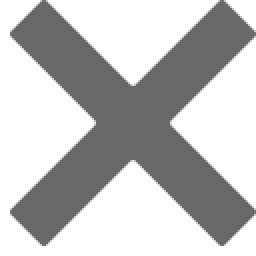 Später aufheben
Später aufheben
entfernt bei den ausgewählten Gesprächen die Später beantworten-Markierung (steht nur im Filter "Später" zur Verfügung)

